bootstrap基础知识学习笔记
cdmamata 人气:0在此就不做 bootstrap 的介绍了,近几年 bootstrap 越来越流行,一点不亚于 js 中的 jquery。
以下为 bootstrap 3.3.5 学习中记录的东西,方便查阅,作者使用的是 jsp ,跟 html 可能有稍许不同,请自行参考修改
【引用文件】
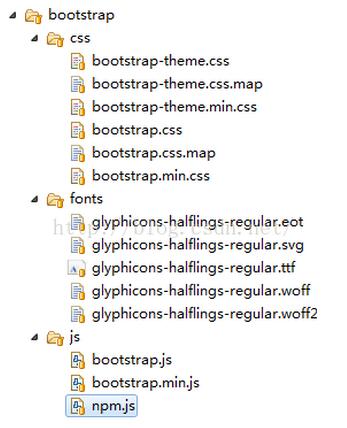
【页面引用】
路径请自行规划
<script type="text/javascript" src="<%=path%>/js-lib/jquery/jquery-1.11.2.min.js"></script> <!-- 未压缩 --> <link rel="stylesheet" type="text/css" href="<%=path%>/js-lib/bootstrap/css/bootstrap.css" /> <link rel="stylesheet" type="text/css" href="<%=path%>/js-lib/bootstrap/css/bootstrap-theme.css" /> <script type="text/javascript" src="<%=path%>/js-lib/bootstrap/js/bootstrap.js"></script> <!--[if lt IE 9]> <script src="<%=path%>/js-lib/html5/html5shiv.min.js"></script> <script src="<%=path%>/js-lib/html5/respond.min.js"></script> <![endif]-->
【标准模板】
<!DOCTYPE html> <html> <head> <base href="<%=basePath%>"> <meta lang="zh-CN"/> <meta charset="utf-8"> <meta http-equiv="X-UA-Compatible" content="IE=edge" /> <meta name="viewport" content="width=device-width, initial-scale=1" /> <title>bootstrap 模板</title> <script type="text/javascript" src="<%=path%>/js-lib/jquery/jquery-1.11.2.min.js"></script> <!-- 未压缩 --> <link rel="stylesheet" type="text/css" href="<%=path%>/js-lib/bootstrap/css/bootstrap.css" /> <link rel="stylesheet" type="text/css" href="<%=path%>/js-lib/bootstrap/css/bootstrap-theme.css" /> <script type="text/javascript" src="<%=path%>/js-lib/bootstrap/js/bootstrap.js"></script> <!--[if lt IE 9]> <script src="<%=path%>/js-lib/html5/html5shiv.min.js"></script> <script src="<%=path%>/js-lib/html5/respond.min.js"></script> <![endif]--> </head> <body> hello bootstrap! </body> </html>
【css选择器优先级】
依次为
style 属性
id
class
元素标签
【媒体查询与 container 源码】
该样式利用媒体查询,根据页面宽度不同,展示不同
.container {
padding-right: 15px;
padding-left: 15px;
margin-right: auto;
margin-left: auto;
}
@media (min-width: 768px) {
.container {
width: 750px;
}
}
@media (min-width: 992px) {
.container {
width: 970px;
}
}
@media (min-width: 1200px) {
.container {
width: 1170px;
}
}
【12栅格系统】
.row: 一行
.col-md-*: * 为列号
.col-md-offset-*: 列向右移几列的宽度
.col-md-push-*: 向右推(移动)几列
.col-md-pull-*: 向左拉(移动)几列
.clearfix visible-xs: 清除浮动,只在小型屏幕生效
【基础组件5种颜色】
primary(重点蓝)
success(成功绿)
info(信息蓝)
warning(警告橙)
danger(危险红)
【按钮】
<button type="button" class="btn btn-primary">btn-primary</button> <button type="button" class="btn btn-success">btn-success</button>
按钮大小分为以下几个尺寸
xs: 超小
sm: 小型
缺省: 普通
lg: 大型
<button type="button" class="btn btn-primary btn-xs">btn-primary</button> <button type="button" class="btn btn-success btn-sm">btn-success</button> <button type="button" class="btn btn-success">btn-success</button> <button type="button" class="btn btn-success btn-lg">btn-success</button>

【进度条】
进度条需js进行进度变动
<div class="progress progress-striped active"> <div class="progress-bar" style="width: 45%;"> 45% Complete </div> </div>

【下拉框】
<div class="btn-group"> <button type="button" class="btn btn-default dropdown-toggle" data-toggle="dropdown"> 我的书籍 <span class="caret"></span> </button> <ul class="dropdown-menu"> <li> <a href="javaScript:void(0)">JavaScript 编程精解</a> </li> <li> <a href="javaScript:void(0)">JavaScript 设计模式</a> </li> <li> <a href="javaScript:void(0)">JavaScript 启示录</a> </li> <li class="divider"></li> <li> <a href="javaScript:void(0)">深入理解 bootstrap3</a> </li> </ul> </div>

【选项卡】
<ul class="nav nav-tabs" id="myTab">
<li class="active">
<a data-toggle="tab" href="#home">首页</a>
</li>
<li class="">
<a data-toggle="tab" href="#profile">个人资料</a>
</li>
<li class="dropdown">
<!-- 点击 “我的书籍”, 弹出下拉带错 -->
<a data-toggle="dropdown" href="#" class="dropdown-toggle">
我的书籍
<b class="caret"></b>
</a>
<ul class="dropdown-menu">
<li>
<a data-toggle="tab" href="#dropdown1">javaScript 编程精解</a>
</li>
<li>
<a data-toggle="tab" href="#dropdown2">javaScript 设计模式</a>
</li>
<li>
<a data-toggle="tab" href="#dropdown3">javaScript 启示录</a>
</li>
<li>
<a data-toggle="tab" href="#dropdown4">深入理解 bootstrap</a>
</li>
</ul>
</li>
</ul>
<div class="tab-content" id="myTabContent">
<div id="home" class="tab-pane fade active in">
<p>点击 “首页”显示</p>
</div>
<div id="profile" class="tab-pane fade">
<p>点击 “个人资料”显示</p>
</div>
<div id="dropdown1" class="tab-pane fade">
<p>点击 “javaScript 编程精解” 显示</p>
</div>
<div id="dropdown2" class="tab-pane fade">
<p>点击 “javaScript 设计模式” 显示</p>
</div>
<div id="dropdown3" class="tab-pane fade">
<p>点击 “javaScript 启示录” 显示</p>
</div>
<div id="dropdown4" class="tab-pane fade">
<p>点击 “深入理解 bootstrap3” 显示</p>
</div>
</div>

data-toggle="tab" href="#home"
可以使用
data-toggle="tab" data-target="#home"
替代,效果相同,js 默认先检测 data-target 属性,如果没有,再检测 href 属性,如果还没有,则默认为父元素
【表格】
<table class="table table-striped table-bordered table-hover table-condensed"> <tr> <td>1</td> <td>2</td> <td>3</td> <td>4</td> </tr> <tr> <td>1</td> <td>2</td> <td>3</td> <td>4</td> </tr> <tr> <td>1</td> <td>2</td> <td>3</td> <td>4</td> </tr> </table>
table-striped : 斑马线
table-bordered : 边框
table-hover : 悬浮
table-condensed : 表格紧凑
注意,斑马线与 鼠标悬浮样式,颜色与 白色很接近,所以可能会误认为 table-striped 与 table-hover 没有生效,不起作用,
如果需要明显显示,我们需要重写样式颜色
/** 斑马线 **/
.table-striped > tbody > tr:nth-child(odd) > td,
.table-striped > tbody > tr:nth-child(odd) > th {
background-color: #EFEFEF;
}
/** 悬浮 **/
.table-hover > tbody > tr:hover > td,
.table-hover > tbody > tr:hover > th {
background-color: #DFE8F6;
}
【元素的隐藏与显示】

【响应式导航条】
<div class="navbar navbar-default">
<div class="navbar-header">
<!-- 无论是宽屏还是窄屏,navbar-brand 都会显示 -->
<a class="navbar-brand" href="javaScript:void(0)">Brand</a>
<!-- .navbar-toggle 样式用于 toggle 收缩的内容, 即 nav-collapse collapse元素 -->
<button type="button" class="navbar-toggle" data-toggle="collapse" data-target=".navbar-responsive-collapse">
<span class="sr-only">Toggle navigation</span>
<span class="icon-bar"></span>
<span class="icon-bar"></span>
<span class="icon-bar"></span>
</button>
</div>
<!-- 屏幕宽度小于 768 时,该DIV 默认隐藏,(单机 icon-bar 图标,可以再展开), 大于768 时显示 -->
<div class="collapse navbar-collapse navbar-responsive-collapse">
<ul class="nav navbar-nav">
<li class="active">
<a href="javaScript:void(0)">主页</a>
</li>
<li>
<a href="javaScript:void(0)">作品</a>
</li>
<li class="dropdown">
<a href="javaScript:void(0)" data-toggle="dropdown" class="dropdown-toggle">
下拉菜单
<b class="caret"></b>
</a>
<ul class="dropdown-menu">
<li>
<a href="javaScript:void(0)">子菜单1</a>
</li>
<li>
<a href="javaScript:void(0)">子菜单2</a>
</li>
</ul>
</li>
<li>
<a href="javaScript:void(0)">图书</a>
</li>
</ul>
</div>
</div>
如果大家还想深入学习,可以点击这里进行学习,再为大家附两个精彩的专题:Bootstrap学习教程 Bootstrap实战教程
加载全部内容